სცადეთ ეს მარტივი გამოსწორებები, თუ Excel იხსნება მხოლოდ უსაფრთხო რეჟიმში
- Excel-ის გახსნა მხოლოდ უსაფრთხო რეჟიმში ხელს უშლის აპის ნორმალურ რეჟიმში გაშვებას.
- დაზიანებული ან დაკარგული Office ფაილები შეიძლება გამოიწვიოს პრობლემები Excel-ის დაწყებისას.
- ოფისის შეკეთებამ და Excel-ის დანამატების გამორთვამ შესაძლოა პრობლემა მოაგვაროს.
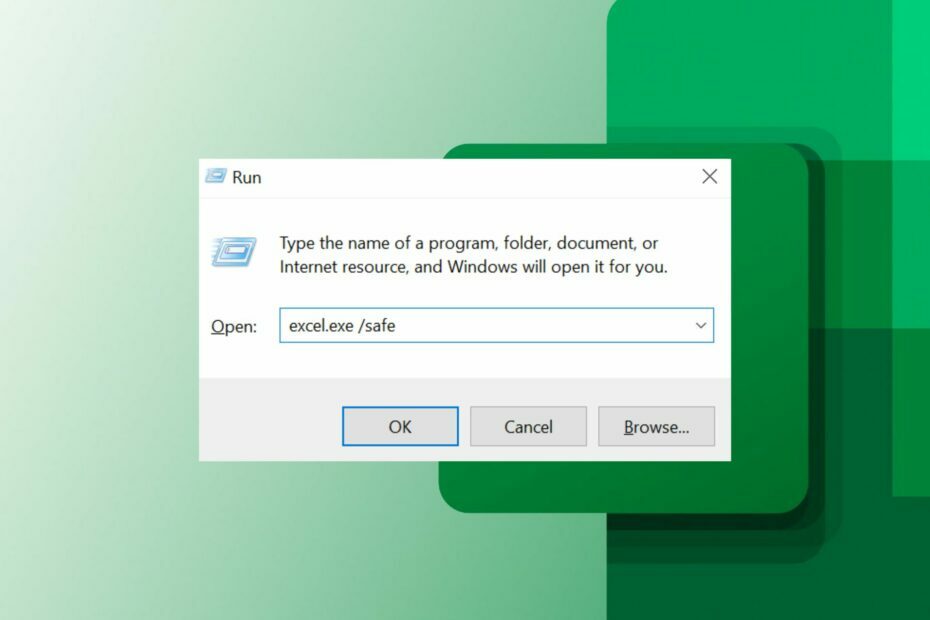
Xდააინსტალირეთ ჩამოტვირთვის ფაილზე დაწკაპუნებით
ეს პროგრამული უზრუნველყოფა გამოასწორებს კომპიუტერის გავრცელებულ შეცდომებს, დაგიცავს ფაილის დაკარგვისგან, მავნე პროგრამებისგან, ტექნიკის უკმარისობისგან და ოპტიმიზებს თქვენს კომპიუტერს მაქსიმალური მუშაობისთვის. მოაგვარეთ კომპიუტერის პრობლემები და წაშალეთ ვირუსები ახლა 3 მარტივი ნაბიჯით:
- ჩამოტვირთეთ Restoro PC Repair Tool რომელიც მოყვება დაპატენტებულ ტექნოლოგიებს (ხელმისაწვდომია პატენტი აქ).
- დააწკაპუნეთ სკანირების დაწყება იპოვონ Windows-ის პრობლემები, რამაც შეიძლება გამოიწვიოს კომპიუტერის პრობლემები.
- დააწკაპუნეთ შეკეთება ყველა პრობლემების გადასაჭრელად, რომლებიც გავლენას ახდენს თქვენი კომპიუტერის უსაფრთხოებასა და შესრულებაზე.
- Restoro ჩამოტვირთულია 0 მკითხველი ამ თვეში.
Excel არის მარაგი აპი, რომელიც სთავაზობს ბევრ ფუნქციას, რათა დაეხმაროს მომხმარებლებს თავიანთი ფურცლის დოკუმენტებითა და სხვა ინსტრუმენტებით. მას აქვს მშობლიური აპლიკაცია, რომელიც მუშაობს სხვადასხვა ოპერაციულ სისტემაზე. თუმცა, მომხმარებლები აცხადებენ, რომ Windows 11-ზე Excel მხოლოდ უსაფრთხო რეჟიმში იხსნება პრობლემები.
ასევე, მომხმარებლები უჩივიან Excel-ის ხელსაწყოთა პანელი არ მუშაობს, ხელს უშლის მათ Excel-ის ზოგიერთ ფუნქციაზე წვდომას.
რატომ იხსნება Excel მხოლოდ უსაფრთხო რეჟიმში?
თქვენს კომპიუტერზე აპლიკაციების გაშვებასთან დაკავშირებული პრობლემების წარმოქმნა მიუთითებს იმაზე, რომ რაღაც აფერხებს რეგულარულ გაშვებას. Ის იწვევს Excel არ უპასუხოს, შემდეგ გირჩევთ დაიწყოთ უსაფრთხო რეჟიმში.
გარდა ამისა, ზოგიერთი მნიშვნელოვანი ფაქტორი, რამაც შეიძლება გამოიწვიოს Excel-ის გახსნა მხოლოდ უსაფრთხო რეჟიმში, არის:
- დაზიანებულია Office ინსტალაციის ფაილები – თქვენ შეგიძლიათ წააწყდეთ რამდენიმე პრობლემას Excel კლიენტთან, თუ Microsoft Office ფაილები დაზიანებულია ან დაზიანებულია.
- მოძველებული Excel აპი თქვენს კომპიუტერზე – თუ არ დააინსტალირებთ აპის უახლეს განახლებებს, Excel-მა შეიძლება წააწყდეს ისეთი პრობლემები, როგორიცაა მხოლოდ უსაფრთხო რეჟიმში დაწყება.
- Excel-ის დანამატებთან დაკავშირებული პრობლემები – Excel-ის დანამატები შეიძლება გახდეს კორუმპირებული ან მავნე, რაც იწვევს Excel-სა და მის საქმიანობას პრობლემებს.
სხვა ფაქტორები, რომლებიც აქ არ არის ნახსენები, შეიძლება იყოს პასუხისმგებელი Excel-ის მხოლოდ უსაფრთხო რეჟიმში გახსნაზე თქვენს კომპიუტერზე. მიუხედავად ამისა, ჩვენ გადაგიყვანთ პრობლემის რამდენიმე გამოსწორებაზე.
როგორ შევაჩერო Excel-ის გახსნა უსაფრთხო რეჟიმში?
სანამ Excel-ის გამოსწორების მოწინავე ნაბიჯებს გააგრძელებთ, სცადეთ შემდეგი:
- გამორთეთ გაშვებული ფონური აპლიკაციები თქვენს კომპიუტერში.
- გაასწორე ქსელის შეშუპება თქვენს კომპიუტერზე.
- დროებით გამორთეთ ანტივირუსული პროგრამა.
- გადატვირთეთ Excel და თქვენი კომპიუტერი და შეამოწმეთ პრობლემა შენარჩუნებულია თუ არა.
თუ პრობლემა შენარჩუნებულია, გააგრძელეთ ამ გაფართოებული გადაწყვეტილებები.
1. Microsoft Office-ის შეკეთება
- დაჭერა ფანჯრები + რ გასაღები მოთხოვნის გაიქეცი ფანჯარა, ტიპი appwiz.cpl, და დააწკაპუნეთ კარგი გაშვება პროგრამები და ფუნქციები.
- დააწკაპუნეთ მარჯვენა ღილაკით Microsoft Office და შეეხეთ შეცვლა ჩამოსაშლელიდან.
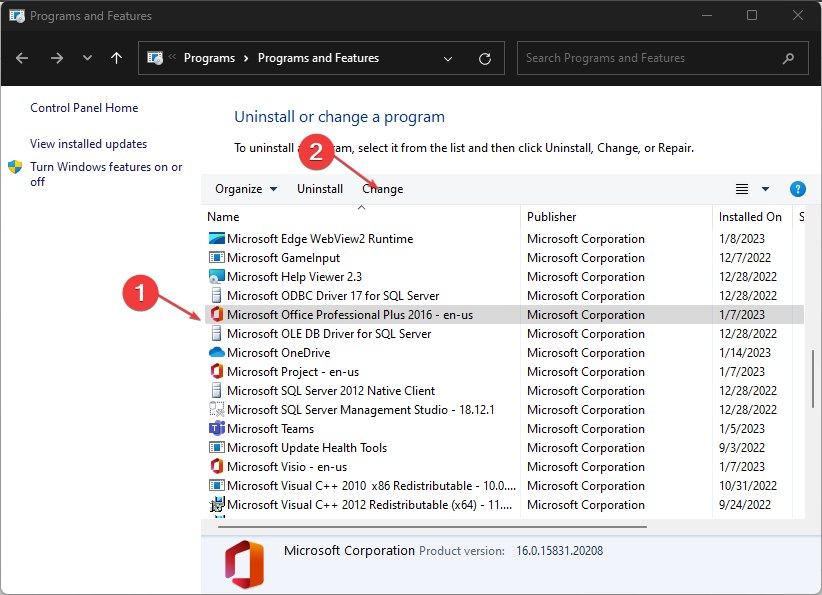
- Აირჩიე სწრაფი შეკეთება ვარიანტი ახალ გვერდზე, შემდეგ დააწკაპუნეთ შეკეთება ღილაკი.
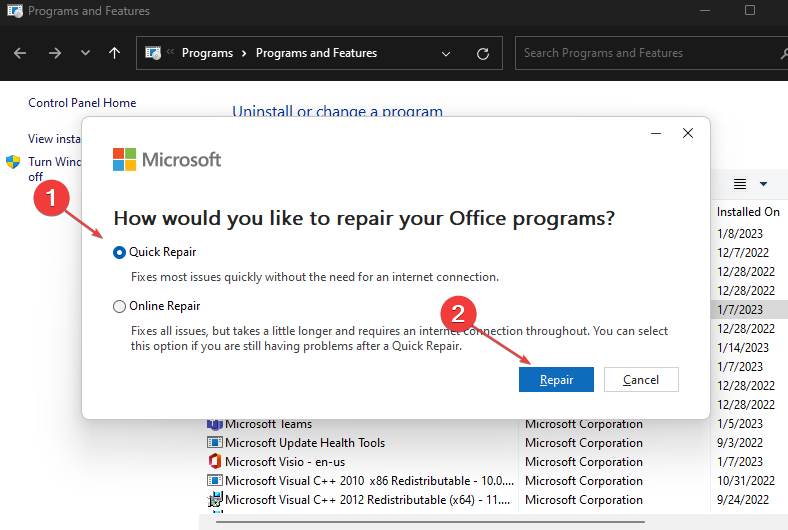
- თუ სწრაფი შეკეთების ვარიანტი არ აგვარებს პრობლემას, განაგრძეთ ზემოთ მოცემული ნაბიჯები და აირჩიეთ ონლაინ რემონტი ვარიანტი.
Microsoft Office-ის შეკეთება ასწორებს აპის ნებისმიერ დაკარგული ან დაზიანებულ ფაილს, რამაც შეიძლება ხელი შეუშალოს Excel-ის ნორმალურ გაშვებას, რის გამოც ის მუშაობს მხოლოდ უსაფრთხო რეჟიმში. წაიკითხეთ ჩვენი სახელმძღვანელო დაამატე Run ბრძანება Start მენიუში Windows 11-ში.
2. ჩამოტვირთეთ უახლესი განახლებები Excel-ისთვის
- დაიწყეთ Excel-ში Უსაფრთხო რეჟიმი და დააწკაპუნეთ ფაილები ზედა მარჯვენა კუთხეში.

- Დააკლიკეთ ანგარიში მენიუდან მარცხნივ აირჩიეთ განახლების პარამეტრები, შემდეგ დააწკაპუნეთ განაახლეთ ახლა ვარიანტი.
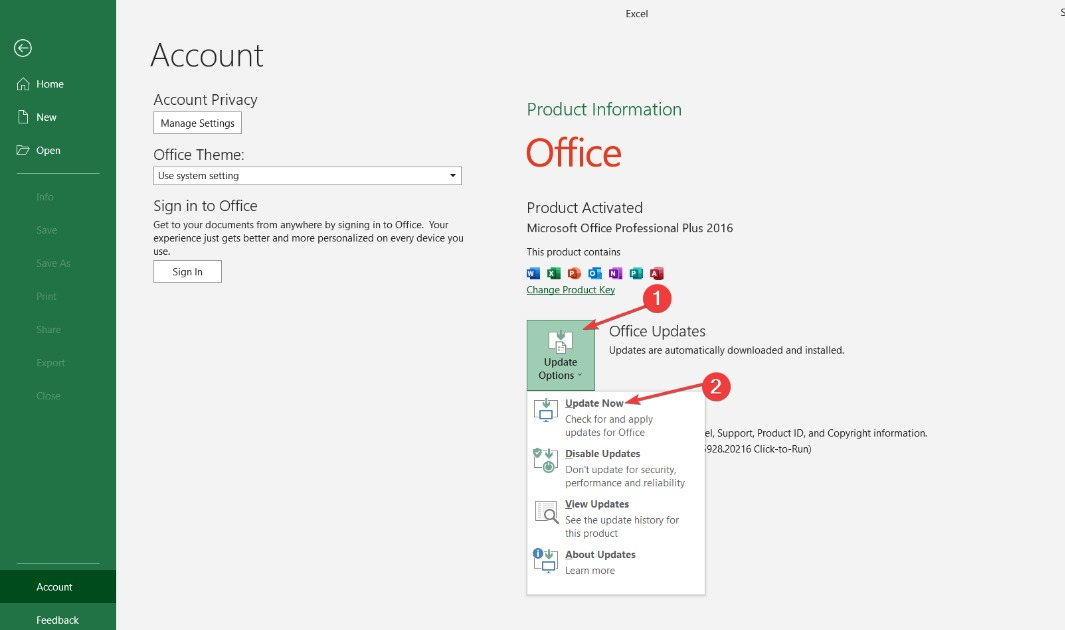
- გადატვირთეთ კომპიუტერი და შეამოწმეთ, მუშაობს თუ არა Excel Safe-ის გარეშე.
თუ რაიმე განახლება ხელმისაწვდომია, ის ავტომატურად დააინსტალირებს მას. განახლება ასწორებს შეცდომებს და დააინსტალირებს Excel-ის უახლეს ფუნქციებს მისი ფუნქციონირების გასაუმჯობესებლად.
- შესწორება: Excel-ის საფონდო მონაცემთა ტიპი არ არის ნაჩვენები
- შენახვისას გამოვლინდა შეცდომები [Excel Fix Guide]
- Excel არ მოძრაობს შეუფერხებლად: გაასწორეთ ის 5 მარტივ ნაბიჯში
- გაშვების დროის შეცდომა 1004: მისი გამოსწორების 3 გზა
3. გაუშვით Excel უსაფრთხო რეჟიმში და გამორთეთ Excel დანამატები
- დაჭერა ფანჯრები + რ გასახსნელად გასაღები გაიქეცი დიალოგური ფანჯარა, აკრიფეთ excel.exe /safe, შემდეგ დააწკაპუნეთ კარგი დაწყება Microsoft Excel in Უსაფრთხო რეჟიმი.
- Დააკლიკეთ ფაილი ზედა მენიუს ზოლში, შემდეგ დააწკაპუნეთ Პარამეტრები მენიუდან მარცხნივ.

- შეეხეთ დანამატები მარჯვნივ, აირჩიეთ Excel დანამატები, შემდეგ შეეხეთ წადი ღილაკი.
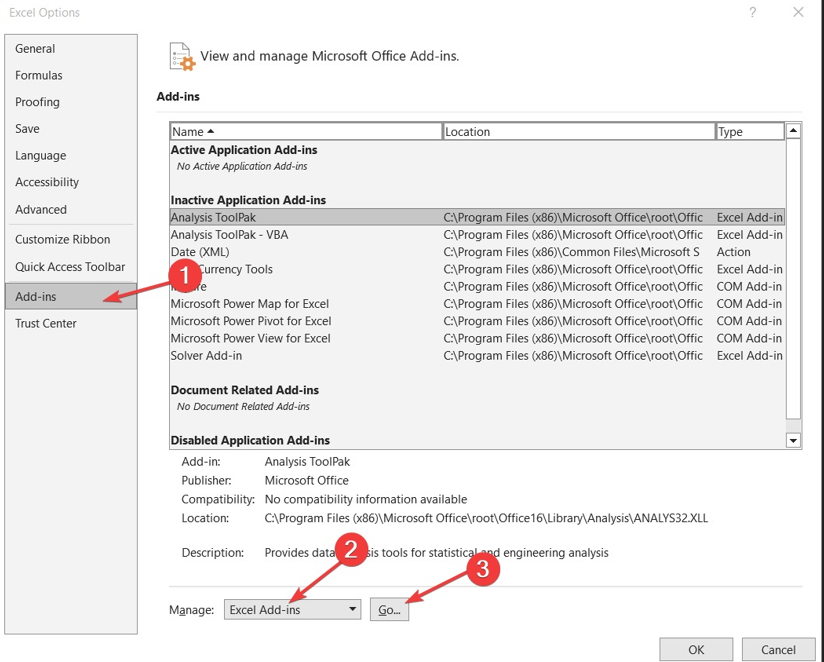
- მოხსენით მონიშვნა აქტიურის გვერდით დანამატები და დააწკაპუნეთ კარგი ცვლილებების შესანახად.
- გადატვირთეთ Excel და შეამოწმეთ პრობლემა შენარჩუნებულია თუ არა.
Excel-ის უსაფრთხო რეჟიმში გაშვება აფიქსირებს ჩარევას მესამე მხარის აპებიდან. ასევე, დანამატების გამორთვა მოაგვარებს ნებისმიერ პრობლემას კორუმპირებულ დანამატებთან.
4. ხელახლა დააინსტალირეთ Excel
- დააწკაპუნეთ დაწყება დააჭირეთ და აირჩიეთ პარამეტრები.
- აირჩიეთ აპები მარცხენა ფანჯრიდან და დააწკაპუნეთ დაინსტალირებული აპლიკაციები მარჯვნიდან.

- მოძებნეთ Office კომპლექტი აპების სიაში, დააწკაპუნეთ სამი წერტილის ხატულაზე მარჯვენა მხრიდან და აირჩიეთ დეინსტალაცია.
- გადადით Office 365 ოფიციალური ვებსაიტი და შედით თქვენს ანგარიშში.

- ახლა, ძირითადი Microsoft 365 ანგარიშიდან, დააწკაპუნეთ დააინსტალირეთ Office.
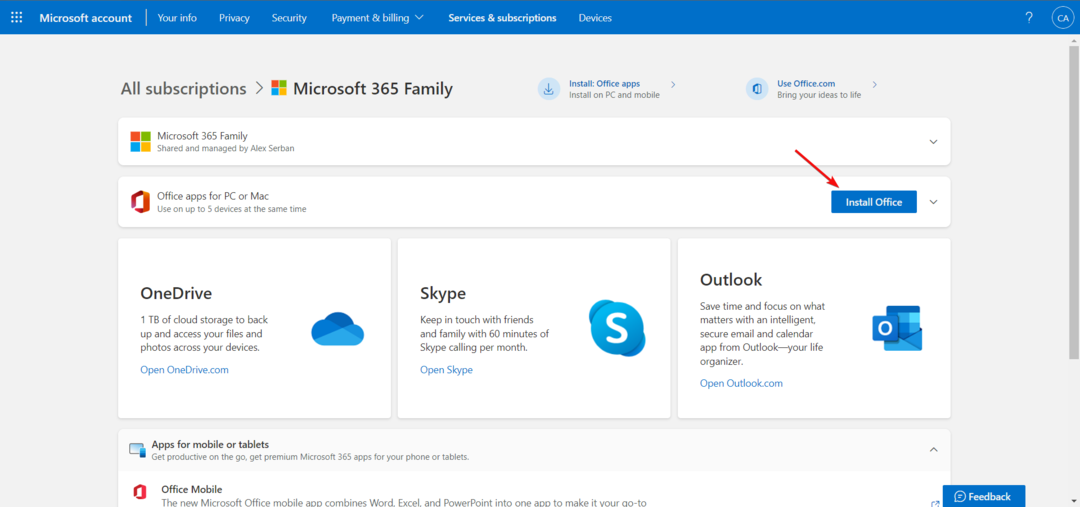
ვიმედოვნებთ, რომ ჩვენი სახელმძღვანელო დაგეხმარებათ Excel-ის გამოსწორებაში, თუ ის მხოლოდ უსაფრთხო რეჟიმში იხსნება. თქვენ ასევე უნდა მიმართოთ ჩვენს სახელმძღვანელოს როგორ გავასწოროთ Microsoft Excel, თუ მას შეუძლია ფაილებზე წვდომა.
თუ იცით ამ პრობლემის მოგვარების სხვა მეთოდები ან გაქვთ რაიმე შეკითხვები, მიმართეთ მათ ქვემოთ მოცემულ კომენტარებში.
ჯერ კიდევ გაქვთ პრობლემები? გაასწორეთ ისინი ამ ხელსაწყოთი:
სპონსორირებული
თუ ზემოხსენებულმა რჩევებმა არ გადაჭრა თქვენი პრობლემა, თქვენს კომპიუტერს შეიძლება ჰქონდეს უფრო ღრმა Windows პრობლემები. Ჩვენ გირჩევთ ამ კომპიუტერის სარემონტო ხელსაწყოს ჩამოტვირთვა (შეფასებულია მშვენივრად TrustPilot.com-ზე), რათა მათ მარტივად მივმართოთ. ინსტალაციის შემდეგ უბრალოდ დააწკაპუნეთ სკანირების დაწყება ღილაკს და შემდეგ დააჭირე შეკეთება ყველა.


![გაშვების შეცდომა 9: გამოწერა საზღვრებს გარეთ [გამოსწორება]](/f/f5d3d8f0d0712c5e8d2148a312ead376.png?width=300&height=460)